Los nostálgicos del blanco y negro encuentran algo especial en este tipo de fotografías. No solo eso, sino que son capaces de diferenciar los distintos tipos de carrete o película utilizados en las tomas. Y es que no todos los blancos y negros son iguales. Existen diferencias sutiles en los tonos y el grano obtenidos en función de la película. En este artículo te damos las pautas para obtener imágenes en blanco y negro parecidas a las tomadas con los carretes clásicos.
Ya te hemos explicado como simular el grano de algunos tipos de película. Si eres un experto, seguro que piensas que el grano simulado en digital se parece bien poco al original que se obtenía con el uso de ciertos tipos de película. Pero si no lo eres, es probable que te sirva ese acercamiento al grano que te hemos explicado.
El otro factor diferenciador es el tono obtenido con los distintos tipos de película.
Agfapan, Ilford Delta, Kodak Tmax, Kodak Tri-X, ... Cada tipo de rollo genera sus propias tonalidades además de su propio grano. Incluso en función del ISO esas tonalidades pueden variar.
Vamos a realizar una aproximación a diferentes tipos de película a través de la conversión de fotografías a blanco y negro en Photoshop con el método del mezclador de canales. Lo que haremos es aplicar distintos valores para los canales Rojo, Verde y Azul en función del tipo de película.
Trabajando por Canales
En el método de conversión a blanco y negro con el uso del mezclador de canales te explicábamos cómo podíamos tener un control adicional sobre el resultado ajustando los valores de forma independiente para los canales rojo, verde y azul. Lo que te damos aquí son valores concretos para los distintos canales para obtener un resultado cercano a los aspectos de estas películas.
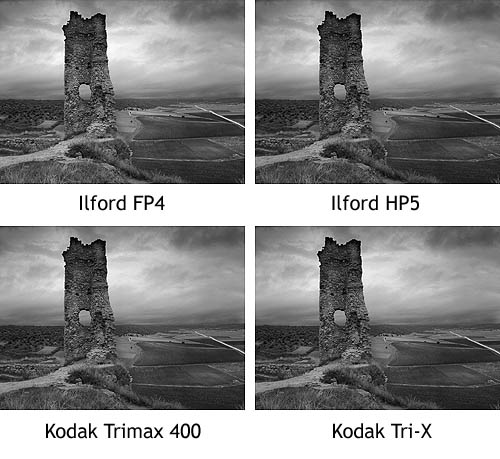
Los valores que vamos a aplicar son los siguientes:
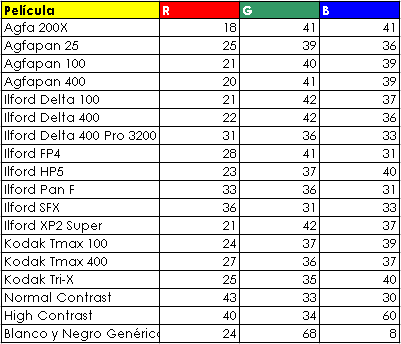
Para que no trabajes demasiado, te dejamos la Acción Photoshop
Aunque el método no puede ser más sencillo, hemos preparado un conjunto de acciones Photoshop con algunas de las configuraciones de las películas que vienen en la tabla superior. Tan solo tienes que cargalas en tu Photoshop para poder empezar a aplicarlas.
Si no tienes claro qué son las acciones Photoshop o cómo se usan, en este artículo te lo explicamos con detalle.
Enlaces relacionados
- Fotografía en Blanco y Negro - Introducción y Referencias
- Fotos B/N: ¿En la Cámara o Después?
- 5 Consejos Definitivos para hacer Mejores Fotos en Blanco y Negro
- Virados Profesionales en Photoshop en tan solo 5 clics
- Tus Fotografías en Blanco y Negro como los Profesionales
- Ajustes Finales en tus Fotografías en Blanco y Negro
- En Blanco y Negro pero con un Toque de Color (Cutout con Photoshop)
- Acciones Photoshop. Qué Son y Cómo se Usan
- Descarga Acciones Photoshop para B/N


